wps表格怎么按颜色筛选方法
发布时间:2017-01-03 12:11
与Excel一样,WPS表格同样可以进行筛选数值或者文字可以通过颜色的标记来轻松筛选内容,那么你知道wps表格怎么按颜色筛选方法吗?下面是小编整理的一些关于wps表格按颜色筛选方法的相关资料,供你参考。
wps表格按颜色筛选方法的方法
选择需要标记颜色的数据,比如在成绩这列数据中标记成绩在60、50、85的成绩。
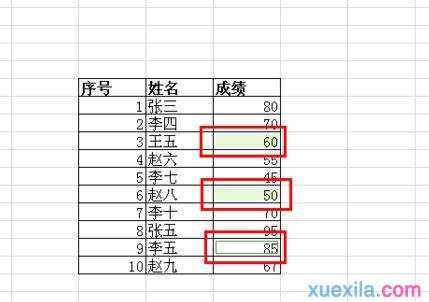
选择填充单元格颜色的工具,这里填充的是淡蓝色,这两步是为了最后颜色筛选做的前提操作。

选中全部表格范围,找到工具栏上的自动筛选,在下拉菜单中选择自动筛选,注意这里要选择全部的表格是为了确定筛选范围。
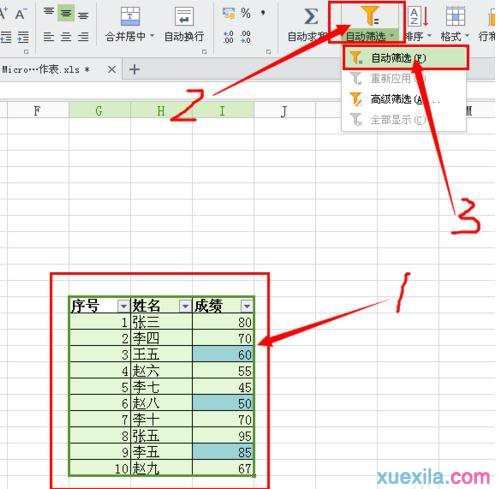
在成绩这列的向下箭头中选择颜色筛选后再选择之前标记的淡蓝色。
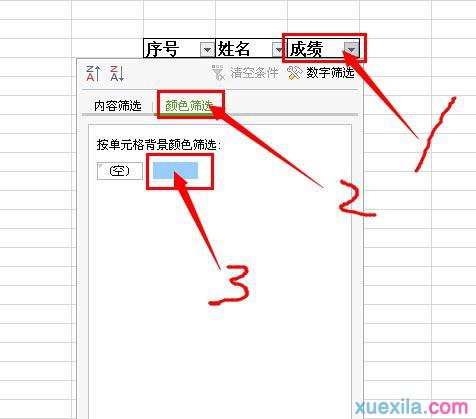
这时所有已标记的淡蓝色的数据都显示出来,而其他没有标记的数据就隐藏了,要取消可以在内容筛选里全选显示即可还原表格所有数据。
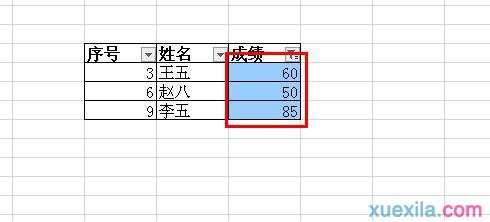
wps表格按颜色筛选方法的相关文章:
1.怎么在WPS表格中使用颜色筛选
2.怎么在WPS表格中设置不同范围的数字显示不同颜色
3.怎么在WPS表格中使用筛选功能
4.WPS表格中对数字进行筛选

wps表格怎么按颜色筛选方法的评论条评论